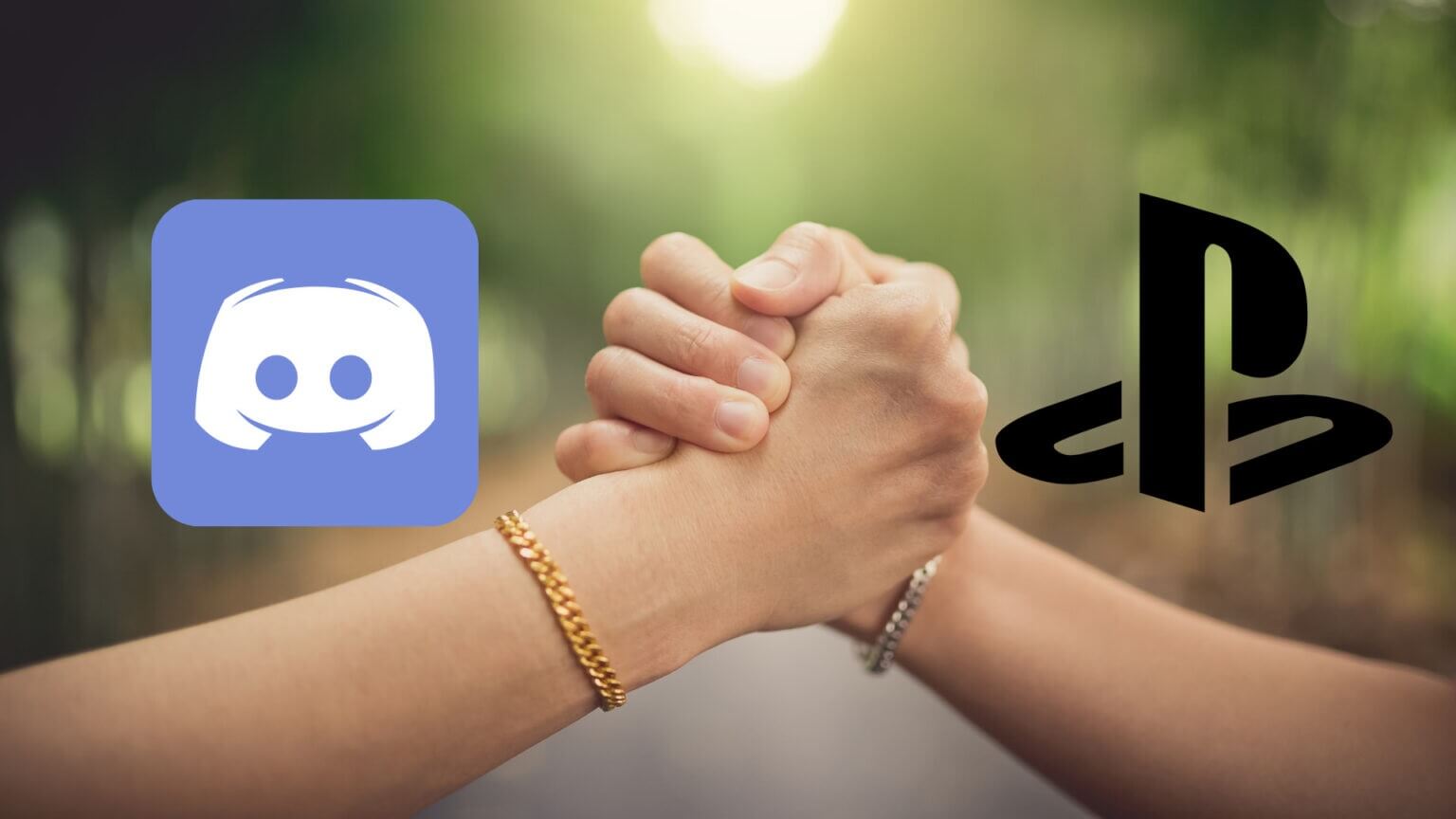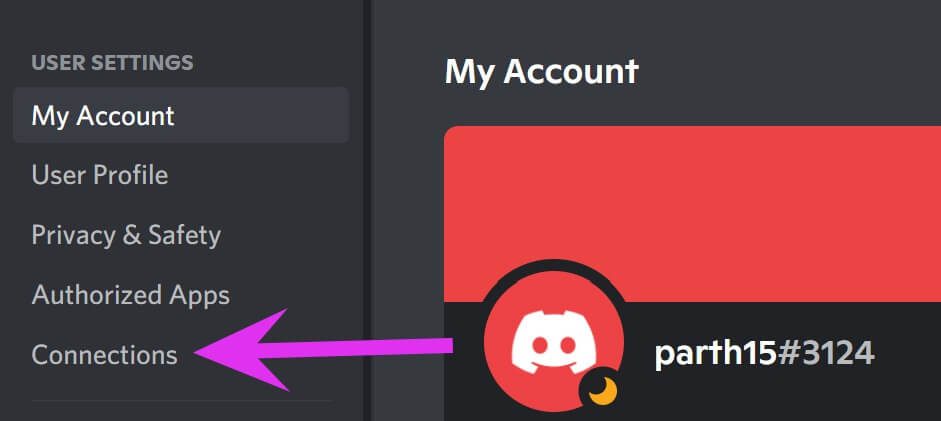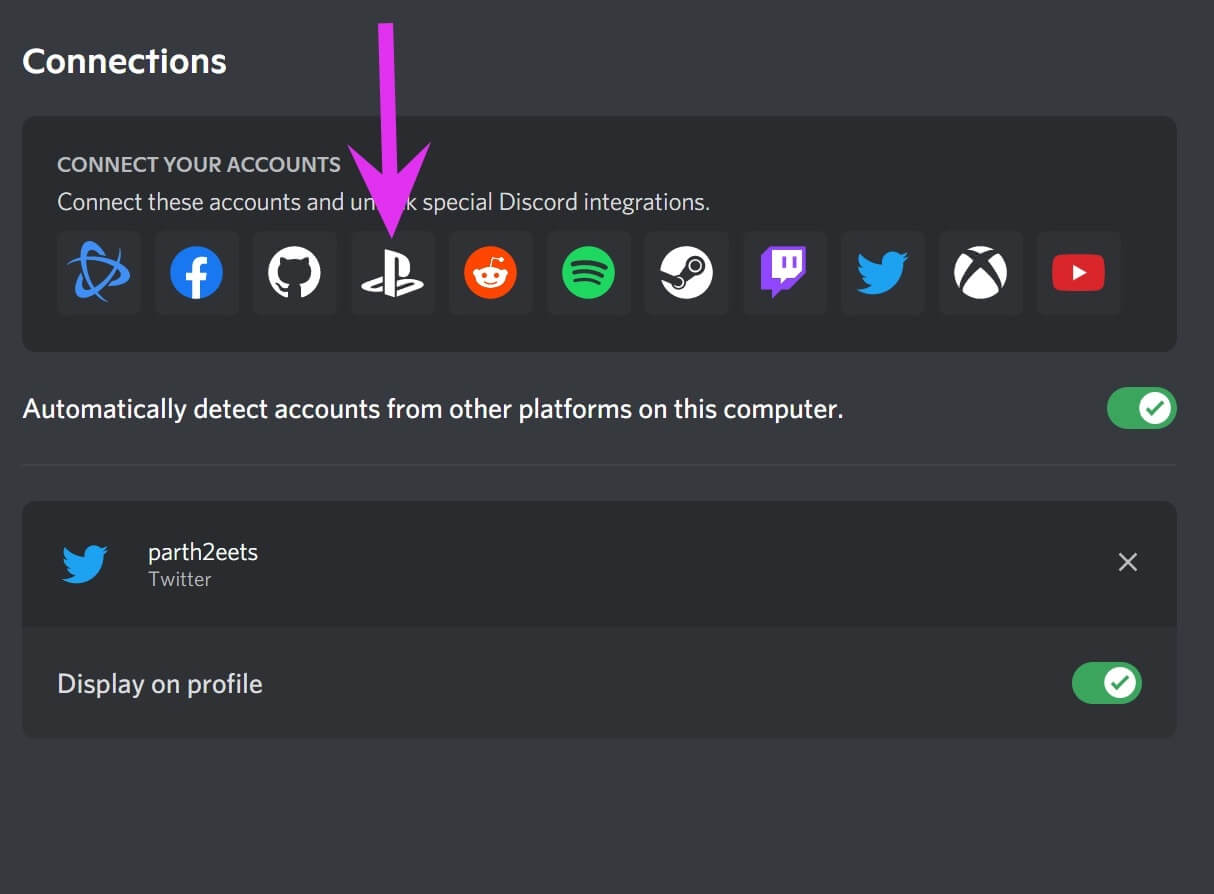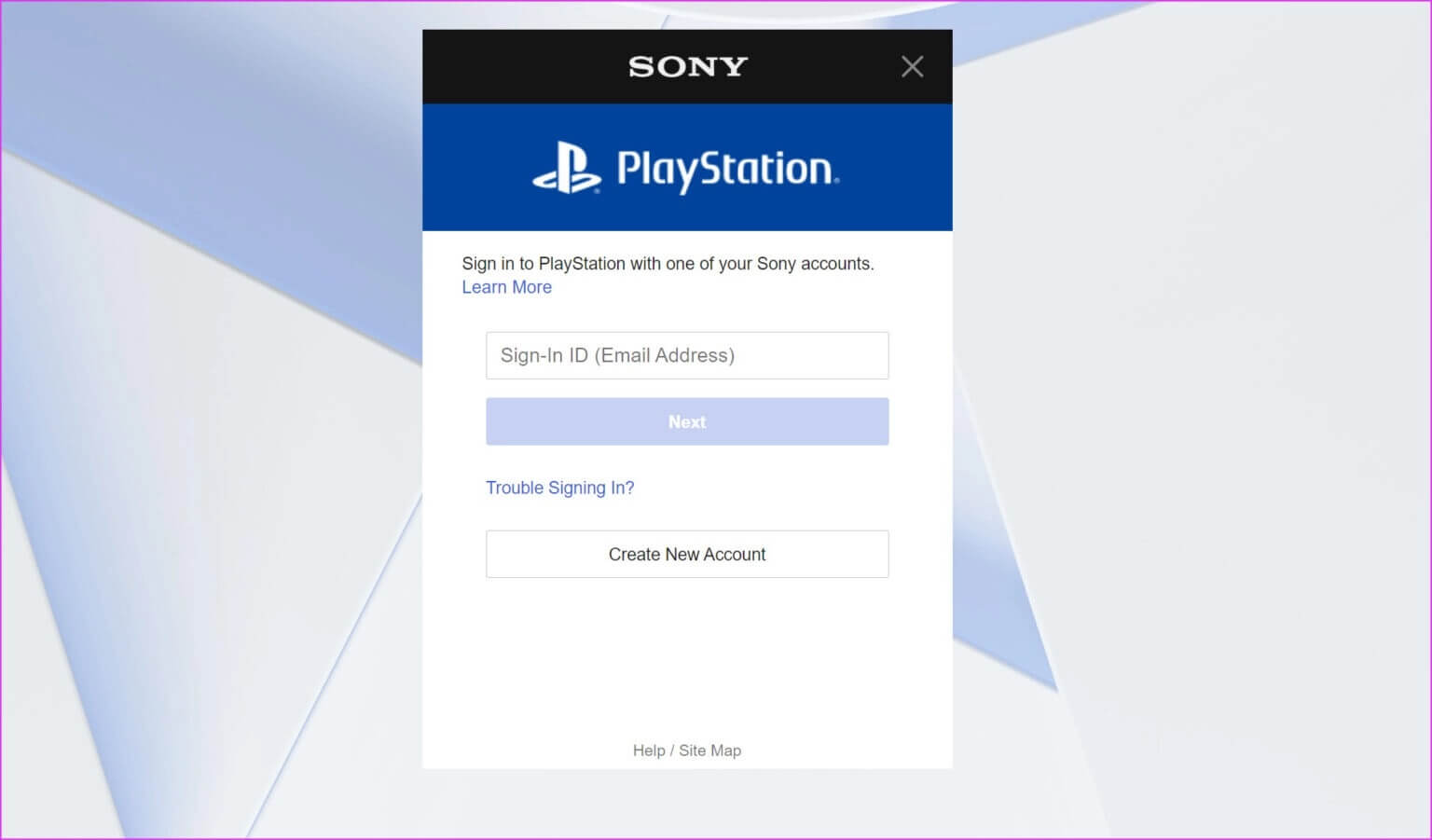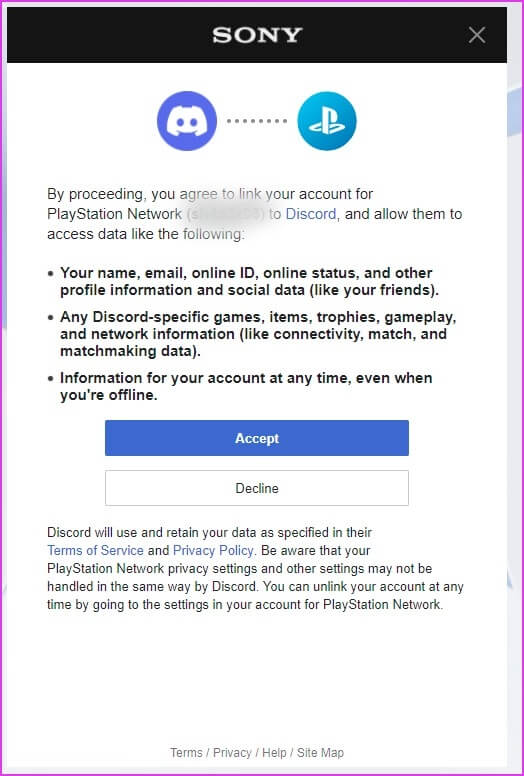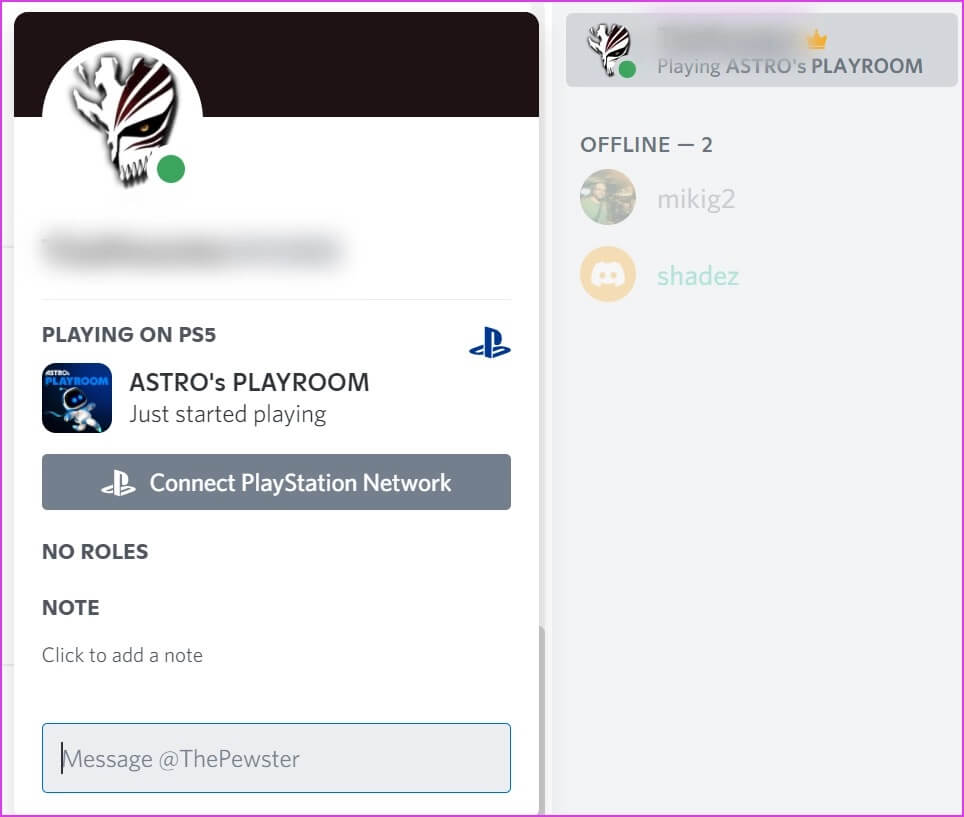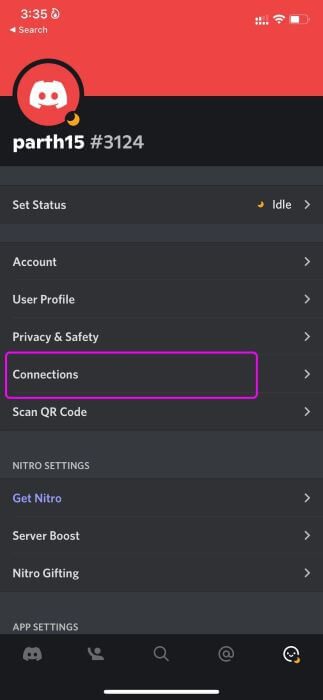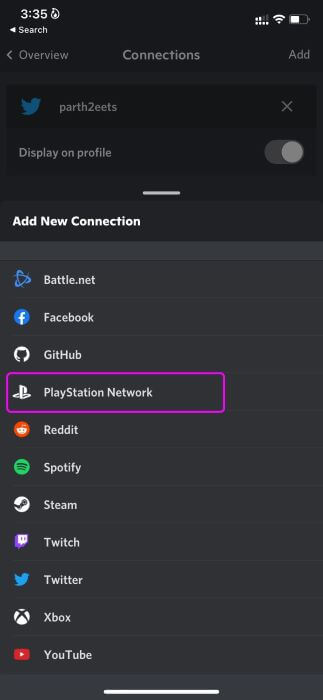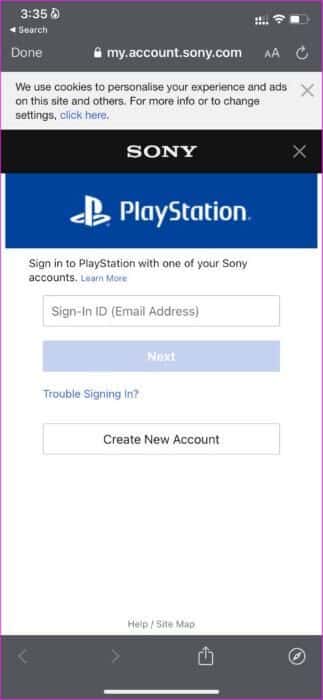PlayStation Network 계정을 Discord에 연결하는 방법
그는 덧붙였다 디스코드 마지막으로 통합 플레이 스테이션 사람들이 플레이하는 게임을 보여줄 수 있는 네트워크입니다. 그런 다음 PlayStation에서 최신 Spiderman, God of War 또는 기타 게임을 플레이하고 있음을 증명할 수 있습니다. 물론 이를 위해서는 로그인이 필요하며 PlayStation Network 계정을 연결하는 방법은 다음과 같습니다. 디스코드.
내 PSN 계정이 DISCORD에 연결되어야 하는 이유
PSN 계정을 Discord에 연결하면 Discord 사용자와 다음을 공유할 수 있습니다.
- Discord 프로필의 온라인 PSN ID.
- 현재 플레이하고 있는 PlayStation 게임. 그러나 데이터 기록은 표시되지 않습니다.
- 게임을 하신지 얼마나 되셨나요?
DISCORD 데스크탑 사용
PSN(PlayStation Network) 계정을 Discord에 연결하는 기능은 데스크톱 및 모바일 앱 모두에서 사용할 수 있습니다. 먼저 Discord Windows 및 Mac 앱에서 이 작업을 수행한 다음 모바일 플랫폼으로 이동하는 방법을 다룰 것입니다.
단계1 : 열다 디스코드 앱 Windows 또는 Mac에서.
단계2 : 딸깍 하는 소리 설정 기어 왼쪽 하단 모서리에 있습니다.
표 3 : من 사용자 설정 퍄퍄퍄퍄퍄퍄퍄 통신.
단계4 : 탭하다 플레이스테이션 네트워크 아이콘 이내에 연결 목록.
단계5 : 열릴 것이다 디스코드 연결할 웹 페이지 PSN 계정.
표 6 : 로그인 플레이 스테이션 하나를 사용하여 소니 계정 너 스스로.
귀하의 PSN 계정에서 Discord가 액세스할 수 있는 데이터를 확인할 수 있습니다. 예를 들어, Discord는 귀하의 이름, 이메일, 온라인 ID, 온라인 상태 및 기타 프로필 정보 및 소셜 데이터(예: 친구)를 읽을 수 있습니다.
또한 모든 Discord 게임, 아이템, 상품 및 네트워크 정보에 액세스합니다. 클릭 수락 , 그리고 곧 보게 될 것입니다. 플레이스테이션 네트워크 계정 디스코드에 등장합니다.
PlayStation에서 모든 게임을 시작하세요. 친구와 Discord의 다른 서버 구성원은 사이드바 메뉴에서 귀하가 플레이하는 것을 볼 수 있습니다. 회원이 프로필 이름을 클릭하면 PlayStation 콘솔 버전도 볼 수 있습니다. Discord는 또한 PSN 계정을 연결하는 직접 버튼을 제공합니다. 그 사람에게 DM(다이렉트 메시지)을 보낼 수도 있습니다. 참고로 아래 스크린샷을 확인하세요.
DISCORD 모바일 앱 사용
앞서 언급했듯이 다음을 사용할 수도 있습니다. 디스코드 모바일 앱 PSN 계정도 연결합니다. 아래 단계를 따르세요.
단계1 : 열다 디스코드 아이폰이나 안드로이드에서.
단계2 : 이동 "계정" 탭.
표 3 : 퍄퍄퍄 통신.
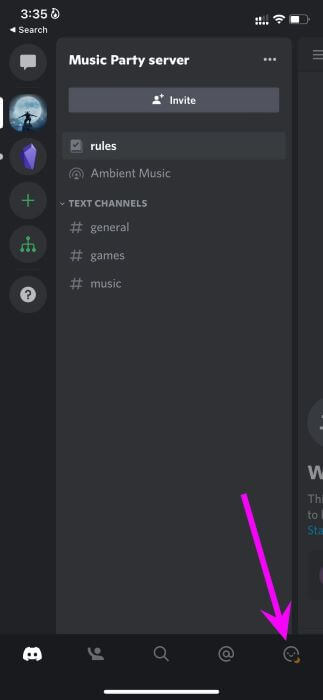
단계4 : 클릭 응용 프로그램 오른쪽 상단 모서리에 있습니다.
단계5 : 열릴 것이다 새 연락처 목록 추가 밑바닥부터. 위치하고 있다 플레이 스테이션 네트워크 .
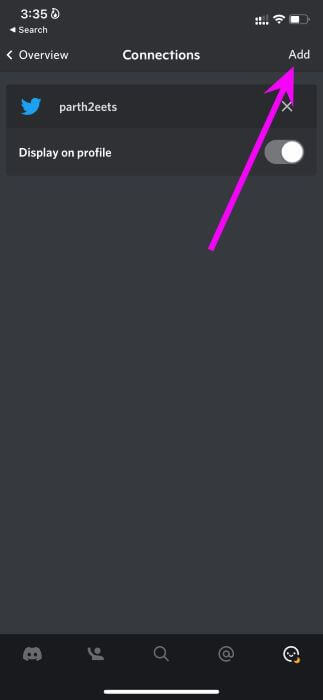
표 6 : 아이디 추가 Sony 계정에 로그인 암호 및 검토 권한.
귀하의 PSN 계정은 곧 Discord 모바일 앱의 연결 목록 아래에 나타납니다.
PSN 오프라인 상태를 디스크로 설정하는 방법
PSN에서 오프라인으로 표시되도록 선택하면 PSN 연결 상태가 Discord에도 반영되지 않습니다. 온라인 상태를 숨기기 위해 Discord에서 PSN의 연결을 끊을 필요가 없습니다.
DISCORD PSN 계정 - FAQ
PSN을 Discord에 연결하려면 Playstation Plus 멤버십이 필요합니까?
아니요, PSN 계정을 Discord에 연결하는 기능은 모든 사용자가 사용할 수 있습니다. 이 기능을 사용하려면 Playstation Plus 멤버십이 필요하지 않습니다.
지원되는 PlayStation 콘솔은 무엇입니까?
이 기능은 PS4 및 PS5 콘솔에서만 사용할 수 있습니다.
어떤 지역이 지원되나요?
이 기능은 PlayStation Network 및 Discord 서비스를 사용할 수 있는 사용자가 사용할 수 있습니다.
Discord에 PSN 계정을 연결하는 옵션이 표시되지 않습니다. 이제 어떻게 해야 합니까?
계정 연결 기능은 최신 Discord 앱에서 사용할 수 있습니다. 옵션이 표시되지 않으면 모바일 및 데스크톱에서 Discord를 최신 버전으로 업데이트해야 합니다.
온라인으로 PSN ID를 변경하면 어떻게 됩니까?
온라인에서 PSN ID를 변경하면 디스코드에도 동일하게 반영됩니다. 진행 중인 업데이트가 표시되지 않으면 Discord에서 PSN 계정을 다시 연결해야 합니다.
게임 세션을 다른 사람과 공유
PlayStation 계정 통합으로, 디스코드 게임 청중을 위한 모자의 또 다른 깃털. 이 속도라면 가까운 장래에 PlayStation용 기본 Discord 앱을 보게 되더라도 놀라지 않을 것입니다. 디스코드 오랫동안 꿈꿔왔죠. 맞죠.) PlayStation Network 계정을 Discord에 연결하고 현재 플레이 중인 게임을 다른 사람들에게 보여주세요.